前言:
本笔记是一个作为娱乐音频人员学习使用本效果器记录笔记,所以更偏重于表层的操作使用,以常用功能操作使用方法为主,更专业更详细的参数调节不做过多的研究记录,本人的知识面也有限。本笔记会大量的调用官方中文说明书截图,其实在更细致的参数介绍方面,官方说明书介绍的更详细。<br>(附:文章结尾附带官方原版中文说明书,更多专业详细的参数介绍请查看说明书)
一、HOME菜单
1. 在HOME面板中可以对已经存在的效果参数选择使用,默认是在所有效果中通过左右箭头或滑条选择。
2. 也可以长按HOME键,进入分类选择页面,左右箭头选择一个分类(比如REVERB),再按HOME键返回,这样当前左右选择,就是只有REVERB分类的效果中选择,大大提高了效率。同时在效果选择页左上角会显示当前分类,如下图
二、快捷键设置
1. 设备针对九宫键设置了快捷键功能,可预设9种效果快速直达。
2. 在HOME面板中,我们可以选择一款我们想设置快捷键的效果,然后长按九宫键中任一按键,直到屏幕出现如下图提示
3. 按Store键保存,或其他任意键放弃保存。
三、设备恢复出厂设置
在关机状态下接通电源,当屏幕上出现如下图设备型号及版本信息的时候,同时按住九宫键的左上和左下两个键,不要松开,直到屏幕上出现恢复出厂设置提示即可松开,初始化完成。
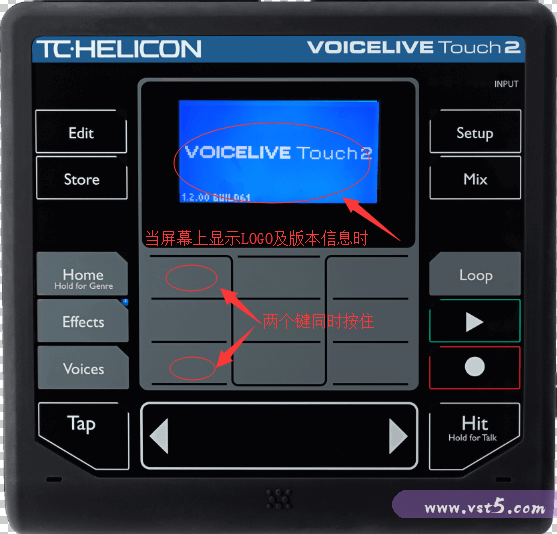

四、MIX混音菜单
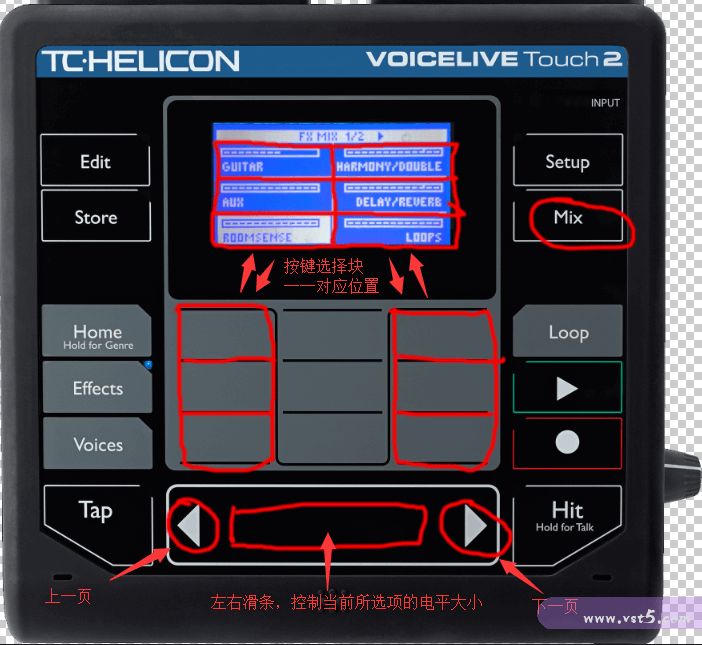
此面板相对功能比较简单,一张图即可说明所有操作。具体每个模块代表的详细说明,看下面图片介绍。(使用官方中文说明书截图)

五、Store保存菜单

1. 屏幕有效区从上到下,从左到右分别是:预设名称、预设编号、删除、字母、插入
2. 如果当前选中是STORE TO(预设编号)区,左右箭头和左右滑条功能相同,都是切换预设。
3. 如果当前选中是LETTER(字母)区,左右箭头是移动预设名称区光标的位置,左右滑条是输入字母或字符,名字输入自动生效无需要保存。(固件更新到1.2.00以后需要按Store键保存)
4. 下面配上官方说明书作为补充,看下图
六、Edit编辑保存
这个部分是很详细也很专业的参数调节,我在这里只做一个简单的文字记录,更多的观看官方说明书。(我也是从0开始看官方说明书学习的,相当于做一个简单的笔记吧)
1. 每个预设效果分为9个参数页面,左右箭头翻页,九宫键对应位置对效果参数进行选择和调节。这9个效果的参数设置分为主页面和高级参数页面,按EDIT键在2个页面之间切换,高级参数页无法翻页,只能通过主页面翻页后,再通过EDIT键切换到高级参数。
2. 上述主页面中的9个参数页面,也可通过主机上“Dffects”按键进入。按入后9个区块分别对应9个参数页,通过对应的九宫键长按,可进入对应的参数页面,单点可以开关对应的效果。3. 所有参数设置中的电平都是以dB表示,默认0dB为全电平,减小更低电平为负值,关闭为OFF。
4. 在参数调节时有一个小发现,左右滑条可以左右慢速滑动就行效果切换或者电平加减,带有惯性的甩指操作,会快速不停的滚动,再点一下停止,真是的很人性化的一个小功能 。
5.参数设置完成后,点击Store键进入保存界面,可以不做修改直接再按一次Store键覆盖保存,也可以更改名字和编号进行单独保存。
七、Setup设置菜单
1. 设置中的参数修改自动保存生效
2. 第一页INPUT参数,可以调节麦克风的类型,当调到电容麦的时候,幻象电源打开。
3. 在第一页的TONE STYLE参数中,可以调节几种不同的模式,详细介绍如下

4. 第二页的VOCAL CANCEL参数可以对AUX进入的音乐进行人声消除,不过也不是太理想,也是常规的操作方法实现的。
5. 第9页的MIC BOOST可以为麦克风添加增益
6. 官方说明书中版本较低,设备实际参数要比说明书上面更多,最后一页显示的是当前固件版本,序列号,生日日期
八、VoiceSupport的使用
1. VoiceSupport的下载,打开https://www.tc-helicon.com/Categories/c/Tchelicon/Downloads,如下图操作,选择对应的设备
2. 把设备与电脑连接,在设备后面MIDI接口下方的接口,连到电脑USB接口,打开VoiceSupport软件,自动识别并且扫描硬件设备中的预设参数。
3. 在DEVICES页面,上面有三个按钮
SACAN:扫描设备参数读取
DISCONNECT:断开设备连接
UPDATE:固件升级
4. 固件更新
正常连接成功以后,如果官方有更新的固件版本,会自动提示更新,确认后软件会全自动完成更新。也可手动更新到指定的版本
5. Presets,效果参数文件的相关设置,以及备份恢复等等,具体操作不一一说明了,都是常用的功能性操作,把英文单词翻译一下,就知道是什么功能了。
文件下载
| 1.本站所有资源来自网络收集整理分享,版权归原作者所有。 |
| 2.本站所有资源仅供个人学习交流测试,长期/商用请支持正版! |
| 3.若有内容侵犯到您的合法权益,请发邮件vst5@qq.com联系我们删除,敬请谅解。 |
| 4.本站资源未经测试,对其安全性和完整性不能保证,请下载后自行检测。 |
| 5.本站每个资源收取的2元钱仅为收集整理服务费[本站特别整理制作的资源除外],不提供任何的安装服务。 |
![[独家制作]TC-Helicon VoiceLive touch2人声效果器学习笔记/操作使用教程-VST5-娱乐音频资源分享平台](https://www.vst5.com/wp-content/uploads/2020/07/154545jgircmry8wi2zrh9.png)

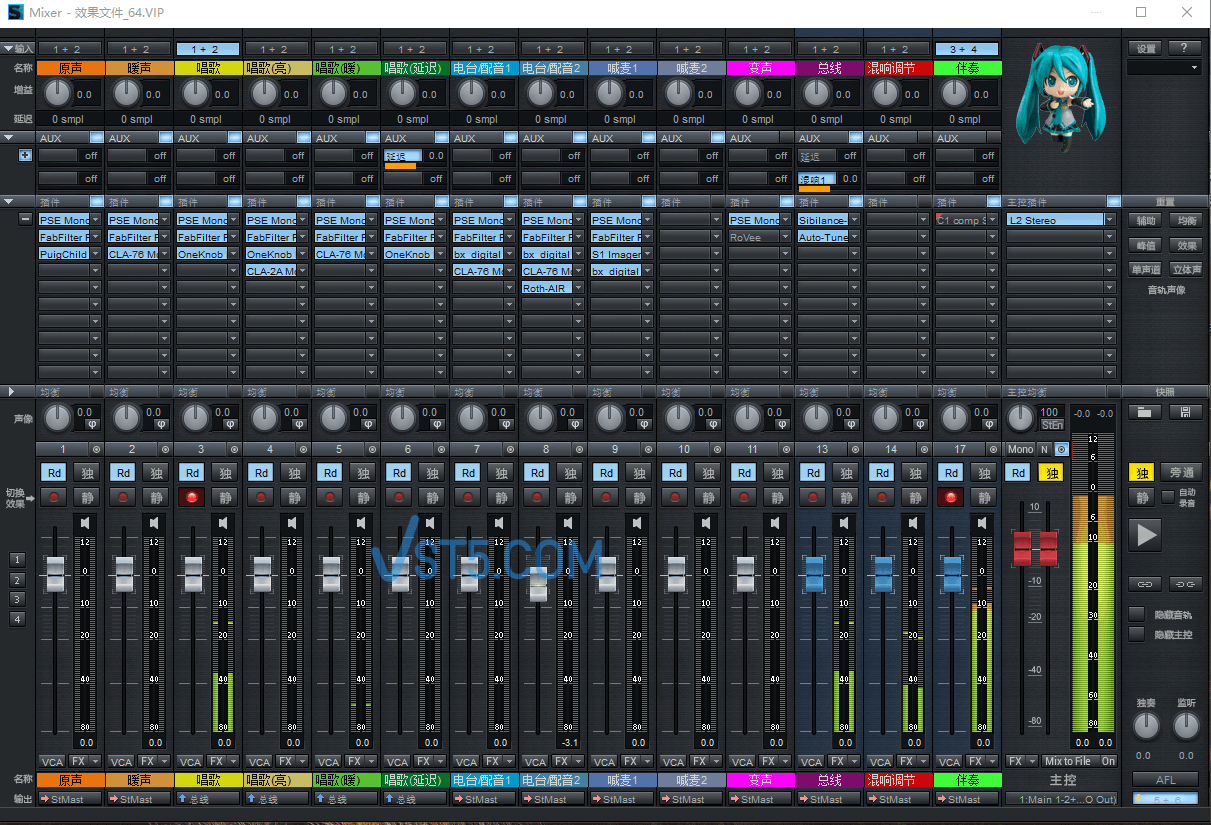
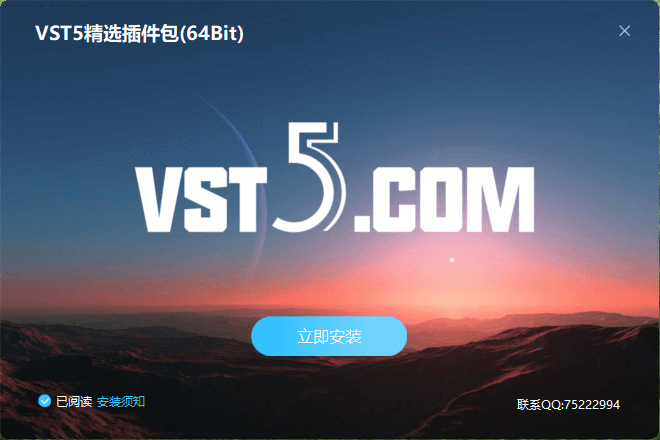
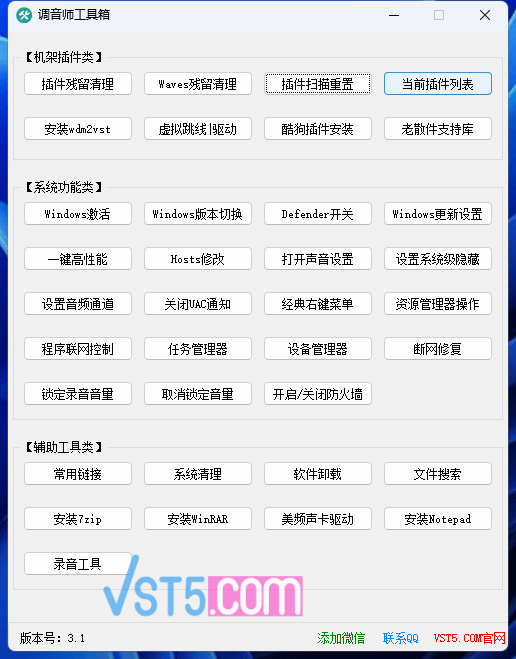
![VST5精选插件包(32Bit) 一键安装[2021.05.12更新]-VST5-娱乐音频资源分享平台](https://www.vst5.com/wp-content/uploads/2020/10/QQ截图20201013084505-1.png)
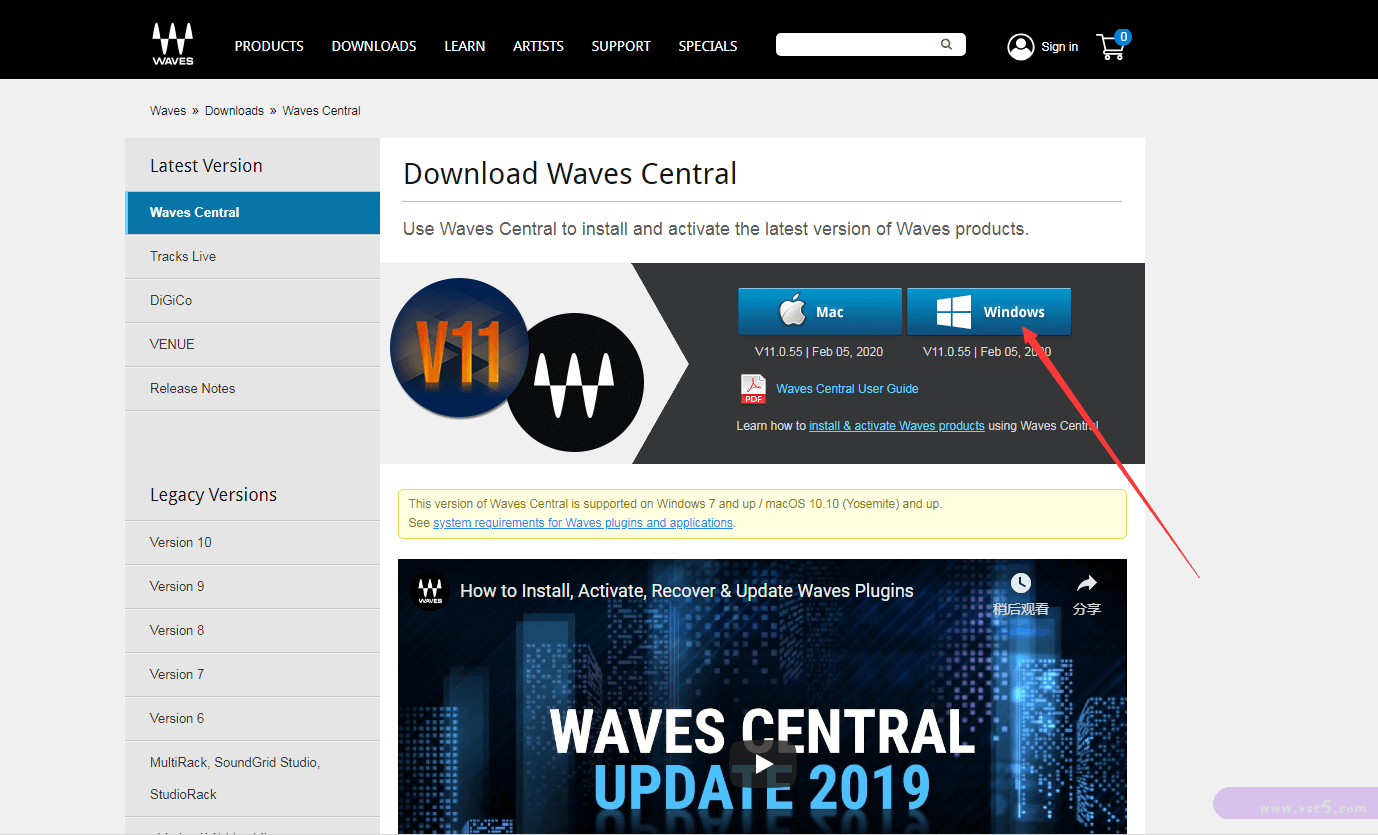
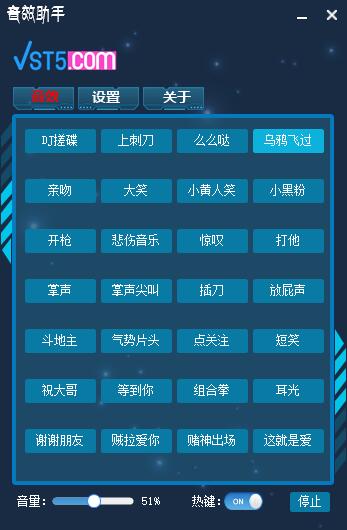
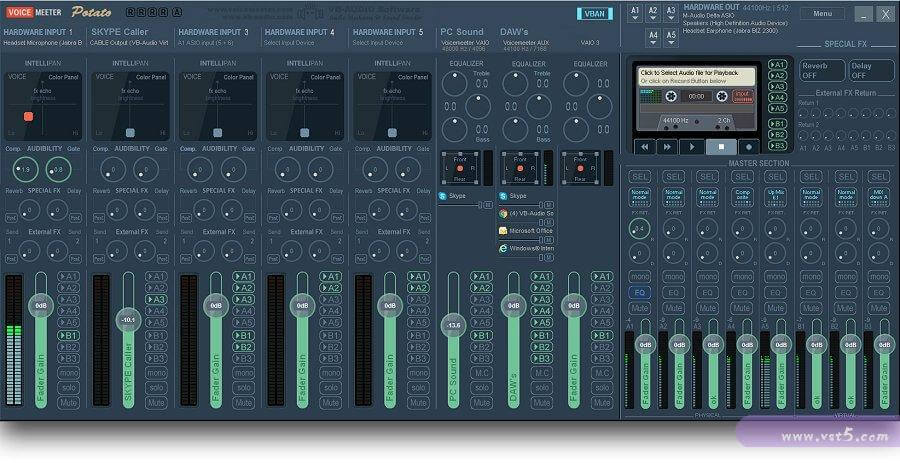
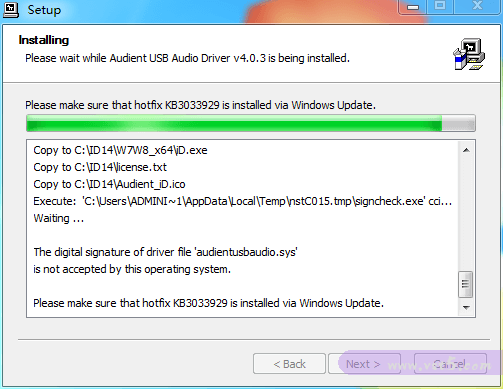
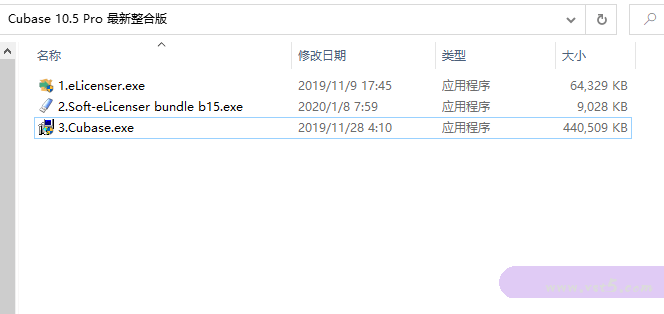


![表情[fendou]-VST5-娱乐音频资源分享平台](https://www.vst5.com/wp-content/themes/zibll/img/smilies/fendou.gif)

暂无评论内容